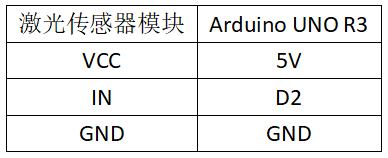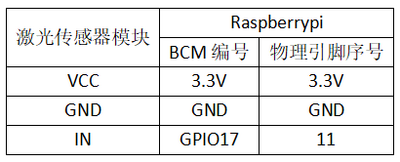“实验十七:激光传感器实验”的版本间的差异
来自丢石头百科
Yousimaier17(讨论 | 贡献) |
Yousimaier17(讨论 | 贡献) |
||
| 第6行: | 第6行: | ||
=== 电路连接 === | === 电路连接 === | ||
| − | * | + | *[[File:实验十七:激光传感器实验_接线.png|400px]] |
| − | |||
| − | |||
| − | |||
| − | |||
=== 主要程序 === | === 主要程序 === | ||
| 第32行: | 第28行: | ||
== 树莓派 == | == 树莓派 == | ||
=== 电路连接 === | === 电路连接 === | ||
| − | * | + | *[[File:实验十七:激光传感器实验_接线1.png|400px]] |
| − | |||
| − | |||
| − | |||
| − | |||
| − | |||
=== 程序运行 === | === 程序运行 === | ||
2024年12月5日 (四) 16:56的版本
Arduino
实验现象
- 模块每隔1s发射一次激光。
电路连接
主要程序
#define SEN 2
void setup()
{
pinMode(SEN, OUTPUT);
}
void loop()
{
digitalWrite(SEN, HIGH);
delay(1000);
digitalWrite(SEN, LOW);
delay(1000);
}
树莓派
电路连接
程序运行
Python
- 安装gpiozero库
- 可以使下面命令来安装该库
sudo apt update sudo apt install python3-gpiozero
- 其它树莓派上的系统可以使下面命令来安装该库:
sudo pip3 install gpiozero
- 运行以下语句可以查看树莓派GPIO口定义
pinout
- 下载树莓派参考例程,将文件解压后拷贝放在用户名目录下,运行
cd raspberrypi/17/python_gpiozero python laser.py
- 此时可看见树莓派在正确运行程序,若想退出,按ctrl+C即可
- 指令说明:gpiozero.LED(pin, pwm, active_high, initial_value)
- 主要参数:
- pin: GPIO口编号,
- active_high:
- 设置为True(默认)时,需将LED的负极连接到GND,将另一端连接到GPIO引脚。
- 设置为Flase时,将LED的负极连接到GPIO引脚,将另一端连接到3.3V引脚。
- initial_value:
- 如果为False(默认值),LED初始状态为关闭。
- 如果为None,LED所接引脚为不稳定状态。
- 如果为True,LED初始状态为打开。
- 主要参数:
- 更多指令请查看gpiozero文档